AVAudioSessionとは何か?その役割と基本機能を初心者向けに基礎から詳しく解説する完全ガイド
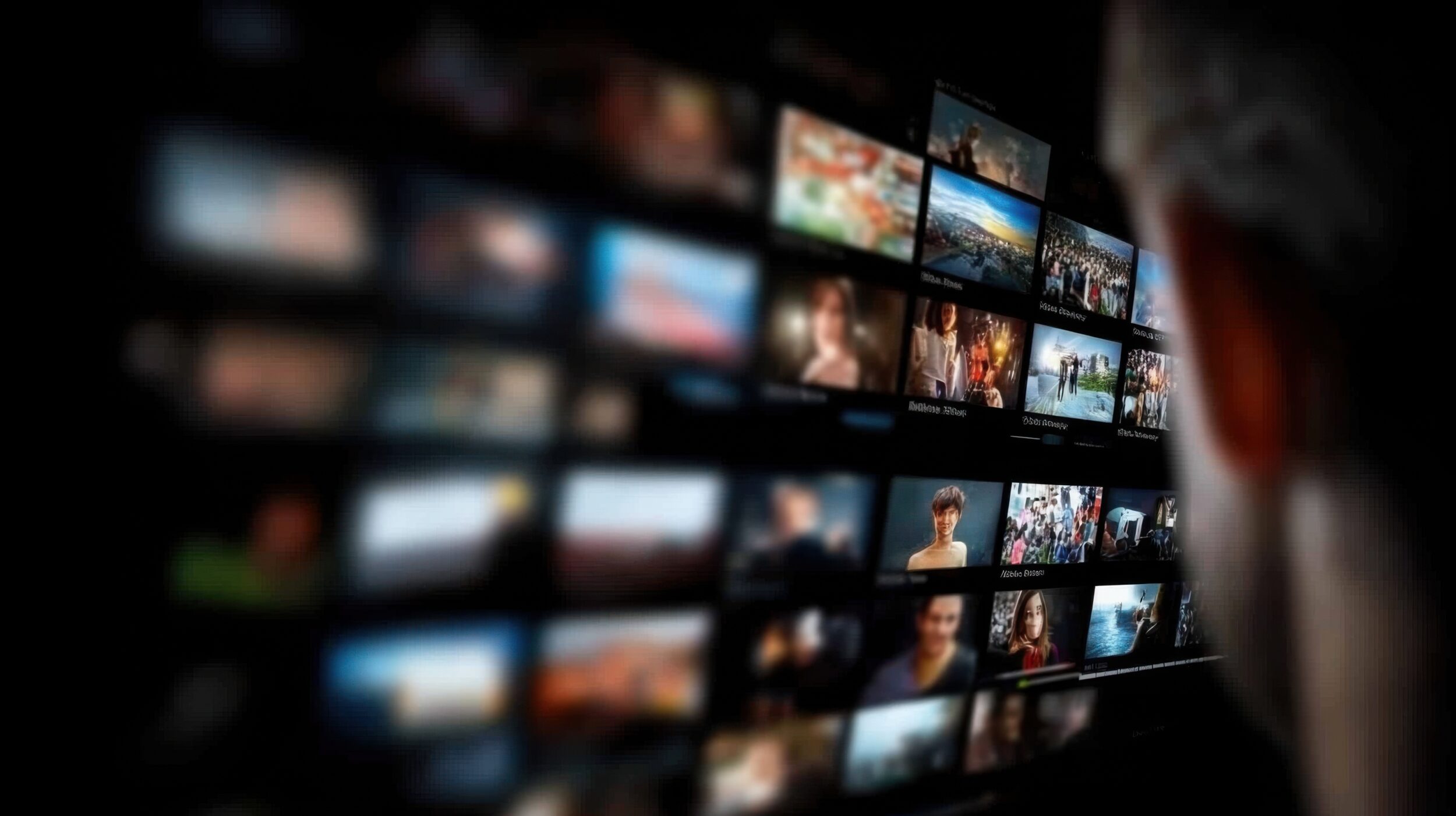
目次
- 1 AVAudioSessionとは何か?その役割と基本機能を初心者向けに基礎から詳しく解説する完全ガイド
- 2 AVAudioSessionにおけるオーディオセッションの種類とカテゴリ設定方法をわかりやすく徹底解説
- 3 AVAudioSessionのモードの種類と選び方:用途に応じた最適設定のポイント【初心者向け解説】
- 4 AVAudioSessionのCategory Options(カテゴリオプション)を網羅解説:全種類と用途
- 5 AVAudioSessionの実装例(Swift):初期化と設定手順をわかりやすく解説【コード例付き】
- 6 iOSアプリでバックグラウンド再生を可能にするAVAudioSession設定方法とベストプラクティス
- 7 音声入力・録音に必要なAVAudioSession設定と注意点:マイク利用時に適したカテゴリとモード
- 8 AVAudioSessionでよくあるトラブルと対策:音が出ない・録音できない・音声競合時の解決方法
AVAudioSessionとは何か?その役割と基本機能を初心者向けに基礎から詳しく解説する完全ガイド
AVAudioSession(エーブイオーディオセッション)とは、iOSアプリにおける音声の入出力を管理するためのクラスで、アプリとOS(およびデバイスのオーディオハードウェア)との仲介役を果たします。アプリが音声をどのように利用するか(再生するのか録音するのか、他の音と混ぜるのか等)をこのセッションを通じてシステムに伝えることで、具体的なハードウェア制御の詳細を気にせずにユーザーに最適なオーディオ体験を提供できます。AVAudioSessionはシングルトン(単一のインスタンス)として提供されており、アプリ起動時に自動的に生成されます。開発者はこの共有インスタンスに対してカテゴリやモード、オプションといった設定を行い、必要に応じてアクティブ化(有効化)します。こうしてアプリ全体の音声の振る舞いを一括して制御できるわけです。
AVAudioSessionにはデフォルト状態があり、何も設定しない場合は標準的な動作になります。例えば初期状態では「音声再生のみ可能で、録音はできない」「デバイスがサイレントモードや画面ロック中の場合、音声は鳴らない」「セッションを有効化した時点で他のアプリのバックグラウンド再生中の音声は停止される」といった挙動になります。このデフォルト設定は多くのアプリにとって妥当な振る舞いですが、音楽プレイヤーアプリや通話・録音アプリなど、特殊な音声要件を持つアプリではデフォルトのままでは不十分です。そこでAVAudioSessionでは、目的に応じて「カテゴリ」や「モード」を設定し、必要なら追加の「オプション」を付与することで、アプリの要件に見合った細かな音声動作を指定できるようになっています。以下では、AVAudioSessionのカテゴリ、モード、オプションについて基礎から詳しく解説し、続いて具体的な設定方法や実装上のポイント、さらにバックグラウンド再生の方法や録音時の注意点、そしてよくあるトラブルと対策についても説明します。
AVAudioSessionにおけるオーディオセッションの種類とカテゴリ設定方法をわかりやすく徹底解説
オーディオセッションの種類(カテゴリ)とは、アプリの音声利用パターンを大まかに表す設定項目のことです。カテゴリを設定することで「アプリが音声を再生するのか録音するのか」「音声再生中に他のアプリの音と混ぜるかどうか」など、基本的な挙動をシステムに伝えることができます。カテゴリによって、アプリが使用できる入出力(マイクやスピーカー)の種類や、他のアプリとのオーディオの共存方法が決まります。適切なカテゴリを選ぶことで、システムはアプリの役割に応じたハードウェア資源の割り当て(録音用マイクの確保や再生用出力の確保など)を行い、他のアプリの音声との干渉も自動的に調整してくれます。
AVAudioSessionで利用可能な主なカテゴリは以下の6種類です(※Swiftで指定する場合は AVAudioSession.Category 列挙体の .ambient などを使用します)。用途に合わせて適切なカテゴリを選択し、setCategoryメソッドで設定します。
soloAmbient(ソロアンビエント)
デフォルトのカテゴリです。他のアプリの音をミックスせずに単独で音を再生する用途向け。【例】ゲームの効果音のみを鳴らすアプリなど。他の音楽アプリが再生中の場合、そちらの音は停止します。また、このカテゴリでは再生専用で録音はできません。デバイスがサイレントスイッチONやロック中の場合、アプリの音声も停止します。
ambient(アンビエント)
他のアプリの音とミックスして音を出す用途向け。ボタン効果音やナビの案内音声など、バックグラウンドで他の音楽が流れていても併存させたい場合に使います。他のアプリの音声を停止させず自アプリの音と同時再生できます。ただしambientも再生専用(録音不可)で、サイレントやロック時には音は出ず停止します。
playback(プレイバック)
音楽や動画の音声再生を主目的とするアプリ向けのカテゴリです。再生専用(録音不可)ですが、特徴としてデバイスがサイレントモードでも音が消音されず再生が継続されます。また画面ロック中でも再生が止まりません。標準ではこのカテゴリをアクティブにすると他のアプリの音声は中断(停止)されます(必要に応じて後述のオプションで変更可能です)。
record(レコード)
録音専用のカテゴリです。マイク入力を扱うアプリで、出力を一切行わない場合に設定します。ただしこのカテゴリを使用するとアプリからの音声出力は全て無音となり(他のサウンドを完全に消音する)ため、録音に専念する特殊なケース以外では推奨されません。例えば録音中にUIの効果音を鳴らすこともできなくなります。またこのカテゴリをアクティブにすると他のアプリの音声は停止します。
playAndRecord(プレイアンドレコード)
再生と録音を両立するカテゴリです。VoIP通話アプリやボイスチャット、録音機能付き再生アプリなど、マイク入力とサウンド出力を同時に扱う用途で使用します。このカテゴリでは入出力の両方が使え、サイレントモードやロック中でも再生が継続します。デフォルトでは他のアプリの音声を中断しますが、必要に応じて後述のオプションで他音声とのミックスも可能です(例:他の音楽を流しながら自アプリで録音する場合は .mixWithOthers オプションを付与)。
multiRoute(マルチルート)
複数の入出力デバイスを同時利用する特殊なカテゴリです。例えばUSBオーディオデバイスと本体スピーカーに同時に音声を出力するといった高度な用途で使われます。このカテゴリでは複数ポートへの同時出力・入力が可能ですが、一般的なアプリで使用する機会は稀です。基本的には特別な音響システムを扱う場合にのみ利用します。
カテゴリは上記のようにアプリの音声の役割をシステムに伝えるものです。適切なカテゴリ設定により、システムは録音用のマイク確保や再生用の出力先選択、他アプリとの音声の混在可否などを自動的に制御します。カテゴリの設定は通常、AVAudioSession.sharedInstance().setCategory(_:mode:options:) メソッドで行い、引数に上記カテゴリを指定します(必要に応じてモードやオプションも同時指定します)。次のセクションではモードについて説明します。
AVAudioSessionのモードの種類と選び方:用途に応じた最適設定のポイント【初心者向け解説】
モード(Mode)は、選択したカテゴリに対してさらに細かな動作を指定するオプション設定です。カテゴリがアプリの大枠の用途を示すのに対し、モードは特定の利用シナリオに合わせて最適化を行うために使用します。たとえば同じ「playAndRecord」カテゴリでも、通話向けなのかビデオ撮影向けなのかで最適なマイクや音響処理が異なります。モードを指定することで、システムはそのシナリオに合わせたマイク選択や音声処理を自動適用します(例:ビデオ録画モードではカメラの向きに応じて端末の特定の内蔵マイクを選択し、録画に適した信号処理を行います)。モードは対応するカテゴリ内でのみ有効で、一部のモードは特定のカテゴリと組み合わせた場合にのみ利用可能です(例えばgameChatモードはplayAndRecordカテゴリでのみ有効です)。
AVAudioSessionで利用できる主なモードは以下のとおりです(Swiftでは AVAudioSession.Mode の列挙値を使用)。モードを指定しない場合はデフォルト動作になりますが、必要に応じてsetCategoryメソッド呼び出し時に第二引数modeで設定します。
default
デフォルトのモードです。特に特化した音響最適化を行いません。通常はこのモードが使用されます。
voiceChat
音声通話(VoIP)向けのモードです。エコーキャンセルやノイズ抑制など通話に適した音声処理が有効になります。このモードを使うと、Voice Processing I/Oという通話特化の入出力が利用され、マイクのノイズキャンセリング等が行われます(例:FaceTimeやSkypeの音声通話機能などで利用)。
videoChat
ビデオ通話向けのモードです。基本的な動作はvoiceChatに近く、映像付き通話に適した入出力経路や音声処理が適用されます。テレビ会議アプリなどで使用されます(内部的な違いはvoiceChatとの組み合わせで利用するフレームワーク等によりますが、挙動は類似しています)。
gameChat
ゲーム内チャット用のモードです。GameKitのボイスチャット機能で使用されるモードで、playAndRecordカテゴリでのみ有効です。ゲームアプリでオンライン対戦中に音声チャットを行う場合などに使われます。
videoRecording
動画録画時に適したモードです。ビデオ撮影中の音声収録向けに入出力経路が調整され、例えば端末の背面マイクを優先的に使用するなどの最適化が行われます。カメラ撮影機能で映像と共に音を録音する際にはこのモードを使うと良いでしょう。
measurement
音声の測定用モードです。周波数解析やデシベル測定など、高精度な音データ取得を目的とする場合に使用します。このモードではシステムによるノイズキャンセルや自動ゲイン調整などの信号処理が最小限に抑えられ、入力音声ができるだけ生の状態で取得されます。オーディオレコーダーアプリで波形分析をする場合などに適しています。
moviePlayback
映画再生に適したモードです。動画コンテンツの再生時に最適な音響特性が適用され、例えば対応デバイスでは内蔵スピーカーでのステレオ再生が強化されます(iPhoneを横向きにした際に上下のスピーカー双方から音を出すなどのサラウンド的効果が有効になる)。映像再生プレイヤーアプリで用いられます。
spokenAudio
音声コンテンツ再生に適したモードです。Podcastやオーディオブックなど人の声が主体の音声を再生する際に使用します。このモードを設定したセッションは、他のアプリから短い音声案内(例:カーナビの案内音声など)による割り込みを受けた際、一時的に再生を自動一時停止し、割り込み音声の終了後に再開する動作が可能です。つまりユーザーがポッドキャストの内容を聞き逃さないように、適切に再生を止めてくれるわけです(この挙動を実現するには後述のオプション設定も組み合わせます)。
voicePrompt
音声案内(プロンプト)用のモードです。文字読み上げやナビゲーション案内音声など、比較的短い音声メッセージを再生する用途に適しています。このモードを使うアプリ(例:カーナビアプリの案内音声)は、システムの他の音声(音楽やポッドキャストなど)に対して割り込み・ミキシングの挙動を制御できます。voicePromptモード自体は案内音声再生側の設定ですが、後述するオプションと組み合わせて他の音を一時的に下げたり停止させたりするといったナビ音声らしい動作を実現できます。
以上が主要なモードの一覧です。モードは必須ではありませんが、アプリの用途に応じて適切に設定することでより洗練された音声体験を提供できます。設定はsetCategoryの引数modeで行い、カテゴリと同時に指定します(デフォルト以外を使う場合)。例えばボイスチャットアプリならplayAndRecordカテゴリ+voiceChatモード、動画撮影アプリならplayAndRecordカテゴリ+videoRecordingモード、音楽再生アプリならplaybackカテゴリ+defaultモード、ポッドキャスト再生アプリならplaybackカテゴリ+spokenAudioモード、といった組み合わせになります。なおモードによっては特定デバイス機能への影響もあります(例:voiceChatモードではノイズキャンセリングのためマイクに近いスピーカーが物理的にミュートされるケースがある)。モード設定は対応するカテゴリ内でのみ有効である点にも注意してください。
AVAudioSessionのCategory Options(カテゴリオプション)を網羅解説:全種類と用途
カテゴリオプション(Category Options)は、カテゴリで定義される基本動作に対して、さらに細かな挙動の指定や例外的な許可を与えるための設定です。AVAudioSession.CategoryOptionsとして定義されており、オプションはビットフラグのように複数組み合わせて使用することもできます。オプションを指定せずカテゴリだけ設定した場合はデフォルトの挙動になりますが、オプションを付けることで例えば「他の音楽とミックス再生する」「Bluetooth経由で音声を扱うことを許可する」「通話用の内蔵スピーカー出力に切り替える」等の追加指定が可能です。主なカテゴリオプションは以下の通りです(setCategoryの第三引数optionsで配列またはOptionSetを渡して指定します)。
mixWithOthers
他のアプリの音声とミックスして再生することを許可するオプションです。通常、カテゴリによっては自アプリの音声が再生される際に他の音(例えばバックグラウンドで音楽アプリ再生中の音)を中断させますが、このオプションを付与すると他の音声を止めずに自アプリの音声を同時再生できます。バックグラウンドで音楽を流しながら効果音を出すゲームなどで有用です。なおmixWithOthersは単独でも機能しますが、duckOthersオプションを使うと自動的に有効になる性質があります。
duckOthers
他のアプリの音声を減衰(duck)させるオプションです。自アプリで音声再生を行う際、バックグラウンド再生中の他アプリの音量を一時的に下げ、自アプリの音声を聞き取りやすくします。こちらも通常は自アプリの音再生時に他アプリの音を一時停止せず継続する点ではmixWithOthersと似ていますが、音量を下げる点が異なります。カーナビの案内やアラーム音など、一時的に他のBGMより前面に出したい音声に適しています(適用中の他アプリ音量は約80%低下します)。このオプションはplaybackやplayAndRecordなど一部のカテゴリで使用可能です。
interruptSpokenAudioAndMixWithOthers
spokenAudioモードで再生されている音声コンテンツを一時中断するためのオプションです。少し分かりづらい名前ですが、「他アプリのspokenAudioコンテンツとミックスする場合に割り込み動作を制御する」オプションです。具体的には、このオプションを付与したセッションから音声を再生すると、バックグラウンドでspokenAudioモードを使用している他のアプリの再生を一時停止させることができます。例えばポッドキャスト再生中にナビ案内音声(voicePromptモード+本オプション)を再生する場合、ポッドキャストを一時停止させて案内音声を再生し、終了後にポッドキャストを再開するといった制御が可能になります。なお停止を通知するには中断側セッションでnotifyOthersOnDeactivationオプションを使用する必要があります。
allowBluetooth
Bluetoothのハンズフリープロファイル(HFP)を使用した音声入出力を許可するオプションです。これを指定すると、接続されたBluetoothヘッドセット等を音声の入力(マイク)や出力に利用できます。通常、通話用途のplayAndRecordカテゴリでBluetoothマイクを使いたい場合に指定します(デフォルトでは有線接続のヘッドセットや内蔵マイクのみが入力候補)。一方、音楽再生用の高音質Bluetooth機器(A2DPプロファイル)はこのオプションでは対象外です。
allowBluetoothA2DP
BluetoothのA2DPプロファイルによる高音質オーディオ出力を許可するオプションです。音楽再生用途でBluetoothスピーカーやイヤホンに音声をストリーミング出力したい場合に指定します。通常、playbackカテゴリ等では明示的に指定しなくてもA2DP出力が可能ですが、playAndRecordカテゴリのようにデフォルトではBluetooth出力が制限されるカテゴリではこのオプションを付与することでステレオ出力が有効になります。たとえば通話+メディア再生アプリで、再生のみのときは高音質Bluetoothイヤホンから音を出したい場合に、本オプションを付けておくとスムーズに出力先を切り替えられます。
allowAirPlay
AirPlayデバイスへのオーディオ出力を許可するオプションです。Apple TVや対応スピーカーなどへのワイヤレス出力を有効にします。一般にplaybackカテゴリでは標準でAirPlay可能ですが、アプリの用途でAirPlayを積極的に使う場合には指定しておくと安心です(カテゴリによって挙動が異なるため公式ドキュメント推奨に従います)。
defaultToSpeaker
音声出力先の初期デバイスを内蔵スピーカーにするオプションです。特にplayAndRecordカテゴリ(デフォルトでは近接センサに応じて耳元の受話スピーカーから出力する挙動)で、常にスピーカーから音を出したい場合に利用します。VoIP通話アプリでハンズフリー通話を実現する際などに有用です。コード上はoverrideOutputAudioPort(.speaker)メソッドによる出力切替と目的は同じですが、オプションで指定しておけばセッション有効化時点からスピーカー出力が既定となります。
overrideMutedMicrophoneInterruption
内蔵マイクがミュートされた際の割り込み動作を変更するオプションです。通常、iPadなど一部デバイスにはハードウェア的にマイク入力をミュートする機構があります(マイクオフスイッチやカバークローズによるミュートなど)。このオプションを有効にすると、そのような場合にシステムがセッションを中断しないように要求できます。特殊なケースですが、マイクミュート中でもアプリ内再生音を止めたくない場合などに指定します。
以上が代表的なカテゴリオプションです。それぞれのオプションは対応するカテゴリでのみ有効であり、無効な組み合わせを指定するとエラーが発生したり自動的に無視されることがあります(例えば.allowBluetoothは録音を伴うカテゴリでのみ有効で、.playbackカテゴリに指定すると不正な設定になります)。オプションはsetCategory呼び出し時に[]で複数指定可能です。例えば「バックグラウンドの音楽を下げながらナビ音声を出す」場合、カテゴリをplaybackにしてオプションに[.mixWithOthers, .duckOthers]を指定するといった使い方になります(さらに他アプリがspokenAudioモードならinterruptSpokenAudioも検討)。適切なオプション設定により、アプリの音声挙動をより細かく制御できる点を覚えておきましょう。
AVAudioSessionの実装例(Swift):初期化と設定手順をわかりやすく解説【コード例付き】
では、実際にAVAudioSessionをSwiftで設定する方法を具体的に説明します。基本的な手順は以下の通りです。
1. 共有インスタンスの取得
AVAudioSession.sharedInstance() を呼び出して、アプリで共有されるAVAudioSessionオブジェクトを取得します。AVAudioSessionはシングルトンなのでこのインスタンスを通して設定を行います。
2. カテゴリ・モード・オプションの設定
setCategory(_:mode:options:) メソッドを使用して、目的に合ったカテゴリと必要ならモード、オプションを設定します(※このメソッドはエラーをthrowする可能性があるため、tryキーワードとdo-catch文で囲みます)。
3. オーディオセッションの有効化
setActive(true) を呼び出して、設定を適用しセッションをアクティブにします(こちらもエラーthrowの可能性があるのでtryで呼び出します)。
4. エラーハンドリング
do-catchブロック内でエラーを捕捉し、設定に失敗した場合は適宜ログ出力や処理を行います。
以下にコード例を示します。
import AVFoundation
func configureAudioSession() {
let audioSession = AVAudioSession.sharedInstance()
do {
// 1. カテゴリ(.playback)とモード(.moviePlayback)を設定し、オプションなし
try audioSession.setCategory(.playback, mode: .moviePlayback, options: [])
// 2. オーディオセッションを有効化
try audioSession.setActive(true)
print("Audio session is successfully configured.")
} catch {
// 3. エラーハンドリング
print("Failed to configure the audio session: \(error)")
}
}
上記のコードでは、setCategoryでカテゴリを「再生向け」の.playbackに設定し、モードは動画再生に適した.moviePlaybackを指定、オプションは特に指定していません([])。続いてsetActive(true)でセッションをアクティブ化しています。これにより、以降このアプリではサイレントスイッチや画面ロックに左右されずに音声を再生できるようになります(動画プレイヤー想定の設定)。実際のアプリでは、この後にAVAudioPlayerやAVPlayer等で音声再生を開始することになります。
実装上のポイント
AVAudioSessionの設定は基本的にアプリ起動時または音声再生/録音を開始する直前に行います。必要以上に早くsetActiveすると他のアプリの音を不意に中断してしまうため、実際に音を使う直前までセッションを非アクティブのままにしておくことが推奨されています。たとえば再生ボタンが押されたタイミングでsetActive(true)を呼ぶようにすると、ユーザーの音楽再生を途中で邪魔しないで済みます。
setCategoryやsetActiveはエラーを投げる可能性があります。これは指定したカテゴリ・モード・オプションの組み合わせが不正(例えば録音不可能な状況で録音カテゴリを設定した等)だった場合や、他のアプリとのオーディオ競合でセッションのアクティブ化に失敗した場合などです。そのため上記のようにdo-catchで囲み、catchでエラー処理を行うことが大切です。
一度設定したカテゴリやモードは、必要に応じて後から再設定することも可能です。例えば再生中に録音を開始する際にカテゴリをplayAndRecordに変更する、といったこともできます。ただしセッション設定の切り替えには慎重さが必要で、できればアプリの状態遷移(バックグラウンドからフォアグラウンド復帰時など)に合わせて行う方が安全です。
以上がAVAudioSession設定の基本手順です。続いて、実際のユースケースごとのポイントを見ていきましょう。
iOSアプリでバックグラウンド再生を可能にするAVAudioSession設定方法とベストプラクティス
アプリがバックグラウンド(ホーム画面に移動したり画面を消灯した状態)でも音声を再生し続けるためには、AVAudioSessionの適切な設定とアプリ設定(Capabilities)の有効化が必要です。以下にバックグラウンド再生を実現する手順とベストプラクティスを解説します。
1. カテゴリの選択
バックグラウンド再生を行うには、AVAudioSessionのカテゴリにplayback(または録音も伴う場合はplayAndRecord)を選択します。前述の通り、playbackカテゴリはサイレントモードやロック中でも再生が継続されるためバックグラウンド動作に適しています。逆にambientやsoloAmbientはバックグラウンドに入る(=画面ロックや他アプリ起動)と音が停止してしまうため不適です。カテゴリ設定はコード上で行い、例えば上記コード例のようにsetCategory(.playback, mode: .default)とします。
2. バックグラウンド再生の許可
Xcodeのプロジェクト設定にある “Signing & Capabilities” で「Background Modes」を有効にし、その中の「Audio, AirPlay, and Picture in Picture(音声, AirPlay, PiP)」にチェックを入れます。これにより、アプリがバックグラウンドで音声を再生する権利をシステムに宣言します。内部的にはInfo.plistのUIBackgroundModesキーにaudioが追加されます。この設定がないと、たとえカテゴリをplaybackにしてもアプリがバックグラウンドに入った時点で再生が停止されてしまいます。
3. オーディオセッションの維持
アプリをバックグラウンドに送る際、音声を継続して再生していれば(例えば音楽再生中)そのまま再生が続きます。しかし音声が一時停止して無音状態が続くと、システムは一定時間後にアプリをサスペンド(停止)してしまいます。そのため、バックグラウンドで常に動作させたい場合は音声を途切れさせないことが重要です。一部の実装では無音の音声を流し続けるという方法もありますが、これは推奨されません。代わりに必要に応じてバックグラウンドタスクを使用してください。もっとも、ユーザー体験を考えれば音が出ていないのに無理にアプリを生存させる必要はなく、多くの場合バックグラウンドでは再生中のみアクティブにするのがベストプラクティスです。
4. リモートコントロールの対応
バックグラウンド再生をするアプリ(特に音楽プレイヤーやポッドキャスト)は、コントロールセンターやロック画面から再生操作を受け付けるようにすると便利です。そのためにMPRemoteCommandCenterを使って再生/一時停止やスキップ等のリモートコントロールハンドラを設定します。またMPNowPlayingInfoCenterを利用して曲名や経過時間、アートワーク画像などNow Playing情報を設定すれば、ロック画面に再生中のコンテンツ情報が表示されます。これらはユーザビリティ向上の観点でも必須の実装と言えるでしょう。
5. その他の考慮
バックグラウンド再生中は電話やSiriなどのシステム割り込みを受ける可能性があります。これに備えてAVAudioSessionの割り込み通知(後述)を購読し、割り込み開始時に再生を一時停止・UI更新を行い、終了通知を受けたら必要なら再生再開する、といった処理を組み込んでください。また、アプリ終了時や再生停止時にはAVAudioSession.setActive(false, options:.notifyOthersOnDeactivation)を呼び出し、他のバックグラウンド音声アプリ(例えばミュージック)があれば再開を通知すると親切です。
以上の手順を踏むことで、iOSアプリでバックグラウンド再生が可能となります。まとめると、「カテゴリ設定」→「背景オーディオ有効化」→「継続再生の確保」→「リモート操作対応」の順に準備することが重要です。これらは音楽再生アプリやラジオアプリなどでは定石の実装となります。
音声入力・録音に必要なAVAudioSession設定と注意点:マイク利用時に適したカテゴリとモード
マイクを使用して音声入力・録音を行う場合にも、AVAudioSessionの設定が重要になります。録音系の機能を実装する際のポイントと注意点を以下にまとめます。
カテゴリの選択(録音用)
マイク入力を使うには、AVAudioSessionのカテゴリをrecordまたはplayAndRecordに設定します。前述の通り、recordカテゴリは入力専用で出力をすべてミュートするため特殊な場合を除いて非推奨で、通常はplayAndRecordを使う方が良いです。playAndRecordなら録音中にスピーカーからのモニタ再生や効果音の再生も可能で、必要な場合に柔軟です。例えばボイスレコーダーアプリでも録音後に再生機能があればplayAndRecordの方が適しています。
モードの活用(通話・測定など)
録音時には用途に応じてモードも設定すると効果的です。通話アプリであればvoiceChatモードを使用することでマイクのエコーキャンセルやノイズリダクションが自動適用され、クリアな音声が取得できます。ビデオ録画であればvideoRecordingモードを使うことでデバイス背面マイクが選択され映像に合った音質になります。騒音計アプリなど正確な音量測定が必要な場合はmeasurementモードを指定し、システムの音声処理を抑制して歪みの少ないデータを得るとよいでしょう。
Bluetooth機器の利用
外部マイクやBluetoothヘッドセットを録音に使いたい場合、カテゴリオプションの.allowBluetoothを指定します。これにより、Bluetooth経由の音声入力(HFP)が可能になります。例えばワイヤレスマイク付きのイヤホンから録音するケースです。一方で高音質なBluetoothマイク(A2DPプロファイル)は存在しないため、基本的にBluetooth録音は電話品質となります。また、Bluetoothマイクを使わずiPhone内蔵マイクから録音しつつBluetoothスピーカーに出力したい場合は.allowBluetoothA2DPオプションが必要になることがあります(ただし同時に録音する場合はタイミングに注意)。
音声出力先の制御
録音中にスピーカーから音を出す場合、どのスピーカーを使うか考慮します。例えば通話アプリでは通常内蔵イヤースピーカー(受話口)から音声を出しますが、ハンズフリー機能では内蔵ブーススピーカーから音を出したいでしょう。これを実現するには、playAndRecordカテゴリで.defaultToSpeakerオプションを付けるか、録音開始時にoverrideOutputAudioPort(.speaker)を呼び出します。逆にイヤホンが接続されている場合はそちらが優先されます。録音時には頻繁にオーディオルート(出力先)が変化し得るため、AVAudioSession.routeChangeNotificationを監視してヘッドセットの抜き差し等に応じたUIや処理の変更を行うことも重要です。
マイクの権限と設定
プライバシーの観点では、録音機能を実装する際にユーザーのマイク使用許可が必須です。まずInfo.plistにNSMicrophoneUsageDescription(マイク利用用途の説明)を設定し、アプリ内でAVAudioSession.sharedInstance().requestRecordPermissionを呼び出してユーザーに許可を求めます。この許可ダイアログはシステムが一度しか出さないため、ユーザーが拒否した場合は適切な案内(設定で許可するよう促す等)をしましょう。許可が得られないと録音は当然できません。また、マイク入力時はデバイスの物理的なマイク位置(複数マイクを搭載する端末の場合)にも留意が必要です。先述のvideoRecordingモードのように自動切替してくれる場合もありますが、明示的に利用マイクを選びたい場合はAVAudioSession.setPreferredInput()やsetPreferredDataSource()で特定のマイク(例えば前面 or 背面)を指定することもできます。
他の音との混在
録音中に他のアプリの音楽を流したいケースもあるかもしれません。通常、playAndRecordカテゴリをアクティブにすると他のアプリの再生は停止します。しかしバックグラウンドの音楽と一緒に録音したい場合(例えば端末で音楽をかけながらそれに合わせて自分の声を録音する等)は、オプションで.mixWithOthersを指定すれば他の音声を止めずに録音できます。ただしこの場合、再生されている音楽が自分のマイクに乗り込んでしまう(録音される)点には注意が必要です。クオリティを求めるならヘッドホンを使うなどの対策が考えられます。
以上が録音機能実装時の主なポイントと注意点です。まとめると、カテゴリはplayAndRecordを基本とし(必要ならモードで最適化)、Bluetooth等外部機器に配慮し、マイク権限を適切に処理することが重要です。また、録音開始時や終了時には他の音声セッションとの兼ね合いにも気を配り、必要に応じてセッションのアクティブ・非アクティブ制御を行ってください。
AVAudioSessionでよくあるトラブルと対策:音が出ない・録音できない・音声競合時の解決方法
最後に、AVAudioSessionを扱う際に開発者が直面しがちなトラブルとその対策をいくつか紹介します。
音が出ない場合
アプリで音声を再生しているはずなのに音が聞こえない場合、まずAVAudioSessionのカテゴリ設定を疑ってみましょう。例えば誤ってrecordカテゴリのまま音を出そうとしていないか確認します。recordカテゴリでは出力がすべてミュートされるため音が出ません。この場合、再生を行うタイミングではカテゴリをplaybackやplayAndRecordに切り替える必要があります。また、デバイスがサイレントモードになっていないかもチェックしましょう。カテゴリがambientやsoloAmbientの場合、サイレントスイッチONで音が消えてしまいます。この場合もplaybackカテゴリにすればサイレントを無視できます。さらに、音が出ない原因として音声の出力経路も考えられます。例えばplayAndRecordカテゴリ+voiceChatモードだとデフォルトで受話口から音が出るため、端末を耳に当てないと聞こえず「音が出ない」と感じることがあります。その対策として.defaultToSpeakerオプションを付ける、またはoverrideOutputAudioPort(.speaker)でスピーカー出力に変更すれば解決します。要するに、カテゴリ/モード/オプションの設定を見直し、サイレントスイッチや出力先を確認することで大抵の「音が出ない」問題は解決できます。なお基本的なことですが、AVAudioPlayerやAVPlayer自体の準備・再生処理のミス(ファイル読み込み失敗など)もないか併せてご確認ください。
録音できない場合
マイク録音を試みても音声が記録されない場合は、まずカテゴリ設定とマイク許可をチェックしましょう。カテゴリが再生専用のまま(例: playback)では入力が無効です。この場合は前述の通りplayAndRecordやrecordにカテゴリを変更する必要があります。次にマイクのアクセス許可がユーザーから与えられているか確認します。iOSではユーザーが許可しない限り録音はできませんので、requestRecordPermissionで許可を得たか、設定で拒否されていないかを確かめましょう。許可ダイアログを表示し忘れている場合は当然録れません。その他、録音デバイスの問題も考えられます。例えばBluetoothマイクを使おうとして許可オプションを付けていない、あるいは逆にBluetooth接続中でデバイス側マイクが使われているため端末の内蔵マイクが無効化されている、といったケースもあります(この場合はBluetoothを切るか、カテゴリオプションで対応)。電話通話中にはサードパーティアプリはマイクを使用できない点にも注意が必要です。原因に応じて、カテゴリ設定を録音対応にする・ユーザーにマイク許可を促す・想定する入力デバイスに合わせたオプションを付けるなどの対処を行ってください。
他の音声と競合する場合
アプリの音声と、他のアプリやシステムの音声がバッティングする/奪い合う場合の対策です。まず、自アプリの音声再生が原因で他アプリの音が止まってしまうのが問題であれば、カテゴリオプションの.mixWithOthersを検討します。これにより他の音声を止めず同時再生が可能です。あるいはバックグラウンドの音楽は流しつつ少し音量を下げたいなら.duckOthersを使います。逆に、自アプリの音声が他の音にかき消されてしまう場合は、あえてミックスオプションを外して独占的に再生する方法もあります(ユーザー体験上、重要な音声は他を止めた方が良い場合もあります)。一方、電話やSiriなどで突然自アプリの音が中断されてしまうケースもあります。これはシステムによる割り込みなので避けられませんが、割り込み通知をハンドリングすることで対応可能です。AVAudioSessionInterruptionNotificationを監視し、割り込み開始を検知したら自アプリの音声を一時停止・状態保存し、終了通知でセッションを再度アクティブ化して続きを再生する、といった処理を実装しましょう。また、自アプリのセッションを一時停止・終了する際には、先述した.notifyOthersOnDeactivationオプションを付けてsetActive(false)を呼ぶことで、停止を他アプリに通知できます。これにより、例えばユーザーがあなたのアプリでの再生を停止した後に、バックグラウンドで停止していた音楽アプリが自動で再開する、といったスムーズな挙動が実現できます。総じて、他の音との競合はカテゴリやオプションの選択次第でコントロール可能であり、必要に応じて割り込み通知への対応も実装することで、ユーザーにとって違和感のない音声体験を提供できるでしょう。
以上、AVAudioSessionの基本から応用まで包括的に解説しました。適切に設定を行えば、iOSにおける音声再生・録音の挙動をかなり細かく制御できます。ぜひ本ガイドを参考に、あなたのアプリに最適な音声体験を実装してみてください。AVAudioSessionを使いこなして快適な音響アプリ開発を進めましょう!

















